Syntax
Grep [vzor] [súbor]Vzor by mal byť slovo alebo symbol, ktorý sa má vyhľadať v súbore.
Predpoklady
Pre úspešné fungovanie Grepu vo vašom systéme musíte mať nainštalovaný operačný systém Linux. Po konfigurácii dáte používateľovi informácie, aby mal oprávnenie na prístup k nainštalovaným aplikáciám. Vpred prejdite na príkazový riadok terminálu pomocou klávesovej skratky ctrl + alt + T.
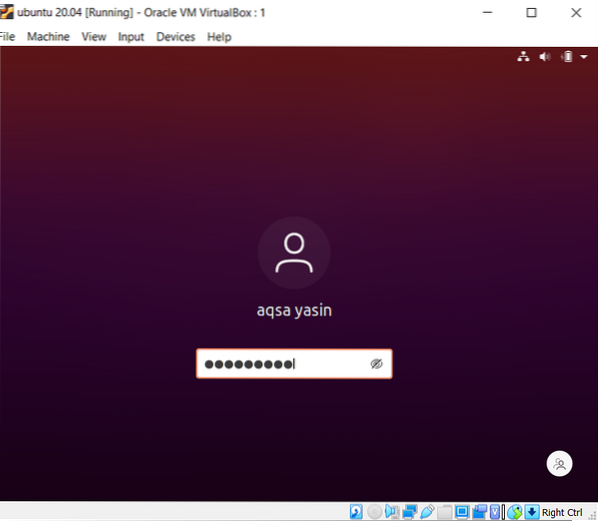
Grep inštalácia
$ Sudo apt-get nainštalovať grepAk ešte nemáte nainštalovaný Grep, môžete pomocou tohto príkazu nainštalovať úložiská Grepu v Ubuntu.
Príručka Grep
Ak sa chcete dozvedieť viac o príkazoch Grep, môžeme prejsť na manuálovú stránku. Grep je veľmi univerzálny a umožňuje používateľom používať ho komplikovaným spôsobom.
$ Muž grep
Niektoré príklady, ktoré pomáhajú pochopiť funkčnosť programu Grep, sú nasledujúce:
-Rozlišovanie prípadu sa ignoruje
-n vytlačiť číslo riadku s výstupom
-r prehľadať všetky adresáre v systéme Linux
-color Zobrazenie zhodného výsledku vo farbách
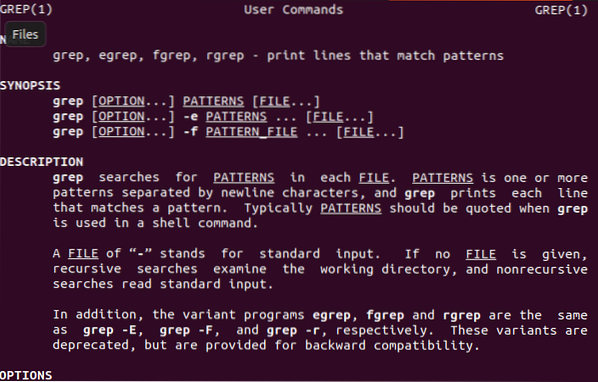
Zobraziť všetky súbory
Ak už máte súbory Ubuntu a chcete ich zobraziť v zozname, aby ste videli všetky názvy súborov a prípony, môžete použiť nasledujúci citovaný príkaz.
$ lsNa zobrazenie všetkých vytvorených súborov jednoducho použijete príkaz „ls“.

Vytvorenie súboru, ak ešte neexistuje
Aby sme pochopili funkčnosť vyhľadávania v súbore, musíme mať v našom systéme vytvorený súbor alebo súbory. Ak nemáte žiadne súbory, mali by ste ich vytvoriť. Súbor v systéme Linux je vytváraný viac ako jedným spôsobom. Jednoduchá metóda, ktorú použijeme, je popísaná nasledovne.
$ echo „text“> názov súboruEcho slovo sa používa na zobrazenie údajov v príkaze Linux. Pomocou tohto príkazu bude môcť používateľ vytvoriť súbor a zadať do neho údaje pomocou rovnakého príkazu. V konkrétnom príklade je názov súboru file20.TXT. Pretože súbor obsahuje text, použili sme príponu súboru „.TXT.“

Ďalším príkladom vytvárania súborov je podobne to, že sme vytvorili viac ako jeden súbor súčasne.

Vyhľadávať súbory podľa zoradenia slova
Súbor v systéme Linux možno prehľadať pomocou slova. Syntax je úplne zrozumiteľná.
„technický“ súbor $ grep *Tento príkaz zobrazuje nielen názov súboru, ale aj údaje v ňom obsiahnuté. V súčasnom príklade budete vedieť, že slovo, cez ktoré sme hľadali, je zvýraznené, aby sa zobrazila jeho existencia v súbore. Názov súboru je navyše napísaný na začiatku. „Súbor *“ znamená vyhľadávať dané slovo vo všetkých súboroch. Takto pomáha jediné slovo pri získavaní výstupu z názvov súborov.
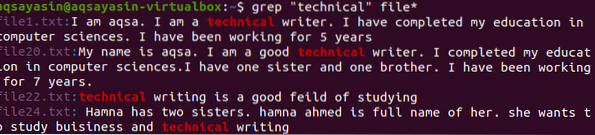
Vyhľadať súbor pomocou „-l“
“-L” je príkaz, ktorý sa používa na zobrazenie iba mien súborov v systéme Linux.
$ grep -l môj súbor *Ako už bolo spomenuté vyššie, príkaz „my“ je slovo, ktoré chceme vyhľadávať v súboroch. Ako sme už opísali vyššie, „súbor *“ znamená vyhľadávať vo všetkých súboroch vytvorených v systéme. Môžeme pozorovať, že existujú štyri názvy súborov s “.prípony txt ”a jedno bez prípony. To znamená, že sa zobrazia všetky súbory s konkrétnymi slovami. Ďalej uvidíme, ako konkrétne môžeme vyhľadať súbor uvedením prípony.
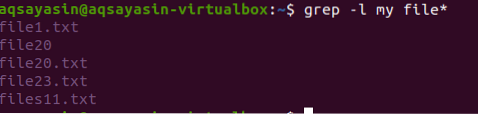
Hľadať v súbore podľa prípony súboru
V predchádzajúcom príklade sme videli, že zoradením všetkých súborov sa zobrazili. Ale na zobrazenie názvov súborov konkrétnych prípon pod písaným príkazom sa používa „*.txt ”predstavuje typ prípony súboru, takže všetky súbory by mali byť tejto prípony.
Toto je základná diskriminácia medzi poslednými dvoma príkladmi, ktorá sa koná prostredníctvom prípony súboru.
$ grep -l „moje“ *.TXT
Vyhľadať súbor pomocou „-e“
Môže nastať situácia, že budete chcieť prehľadávať súbory pomocou viac ako jedného slova v rôznych súboroch. V týchto typoch scenárov by sme mali používať voľbu príkazového riadku „-e“. Napríklad chcete prehľadať súbory, ktoré majú tri konkrétne slová, potom sa odporúča tento príkaz. Vyhľadávanie sa použije pre všetky súbory vo vašom aktuálnom pracovnom adresári. Tieto súbory musia mať textovú príponu, pretože existuje obmedzenie textu.
$ grep -e moje -e aqsa -e technické *.TXTGrep, Aqsa a Technical sú tri slová založené na vyhľadávaní súborov. Všetky tieto slová sú zvýraznené všade, kde sa tieto slová nachádzajú v konkrétnych súboroch. Názvy súborov sú uvedené na začiatku. Existuje možnosť, že v súbore existuje iba jedno slovo.
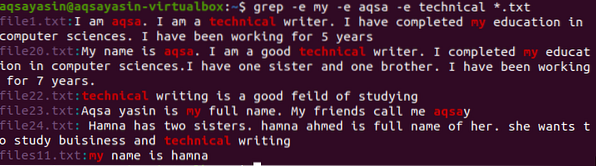
Vyhľadať údaje jedného súboru
V predchádzajúcich príkladoch sme videli, že názov súboru sa zobrazuje s údajmi v súbore. Ak nepoznáme údaje, ktoré sú v súbore, alebo si pamätáme jedno slovo, môžeme pomocou slova vyhľadávať v súbore.
$ grep súbor 'Aqsa' 20.TXTV tomto príklade príkaz načíta všetky údaje pomocou slova v súbore.

Vyhľadajte údaje vo viac ako jednom súbore
Rovnako ako v predchádzajúcom príklade, aj tu sa vyhľadávanie vykonáva jedným slovom, ale v dvoch súboroch. Oba súbory majú textovú príponu a slovo, ktoré sa v nich nachádza, je zvýraznené. Názvy súborov sa tiež zobrazujú tak, ako sme ich hľadali, pomocou oboch mien súborov.
$ grep súbor 'Aqsa' 20.súbor txt23.TXT
Zobraziť existenciu slova v súbore
Na kontrolu existencie alebo prítomnosti slov v súbore. Používa sa príznak „-q“, ktorý slúži na vyhľadávanie konkrétnych výrazov vo všetkých súboroch, ktoré ako výstup zobrazujú „1“ alebo „0“. Ak príde „1“, znamená to, že neexistuje zhoda, ale ak sa zhoda nájde, zobrazí sa „0“.

Záver
Každý príklad sme podrobne vysvetlili, aby sme sledovali informácie pre používateľov. Bude sa vzťahovať na súbory Grep, ktoré prehľadávajú súbory a súbory v prostredí Linuxu bez námahy.
 Phenquestions
Phenquestions


